Las relaciones humanas son algo bastante complicado, y a veces la tecnología las puede complicar más. Hace unos años, cuando alguien nos escribía usando medios tecnológicos, normalmente lo hacía usando el e-mail, un medio que no nos hacía sentirnos obligados a contestar de inmediato, pues nuestro interlocutor desconocía cuándo lo habíamos abierto.
Sin embargo, esa dinámica ha cambiado desde que la gente ha empezado a optar de forma mayoritaria por las herramientas de mensajería, con WhatsApp a la cabeza: el doble 'check' azul o funciones similares actúan de 'chivatos' de en qué momento consultamos los mensajes recibidos.
Por ello, os proponemos dos posibles soluciones para que los que usáis WhatsApp desde vuestra computadora podáis 'engañar' a la plataforma y leer los mensajes recibidos sin que la otra persona lo descubra.
Las notificaciones son tus amigas
Pensemos esto: si nuestra ventana de WhatsApp Web o WhatsApp Desktop permanece minimizada o en segundo plano, nosotros seguiremos recibiendo las notificaciones de cada mensaje.
Si estamos pendientes de la pantalla en ese momento, podremos ir siguiendo los mensajes que recibimos limitándonos a leer las notificaciones flotantes, que nos muestran el remitente y el mensaje... aunque si este es largo no podremos ver el mensaje completo, por desgracia.
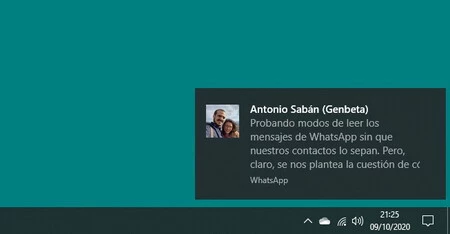 Notificación de WhatsApp Desktop en Windows.
Notificación de WhatsApp Desktop en Windows.
Si, por el contrario, algo más requiere nuestra atención y no podemos ir siguiendo las notificaciones flotantes, todavía tendremos la opción de ver dichas notificaciones ordenadas cronológicamente en el Centro de Notificaciones con el que cuentan tanto Windows como Mac OS X. Siempre y cuando no abramos la ventana de WhatsApp, a ojos de nuestro interlocutor no habremos leído sus mensajes, pues el doble check permanecerá gris.
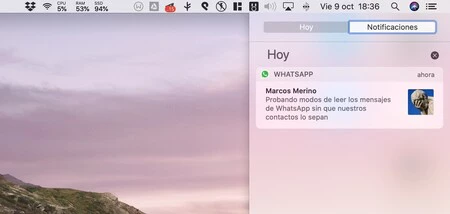 El centro de notificaciones de MacOS nos va recopilando los mensajes recibidos sin que su lectura le sea notificada a nuestro interlocutor.
El centro de notificaciones de MacOS nos va recopilando los mensajes recibidos sin que su lectura le sea notificada a nuestro interlocutor.
Eso sí, dependiendo de qué plataforma y sistema operativo estemos usando, podamos encontrarnos algunas excepciones:
Si usamos MacOS: En este caso, los mensajes largos no serán un problema: podremos hacer scroll dentro de las notificaciones flotantes y ver el mensaje completo.
Si usamos WhatsApp Desktop en Windows: Hemos descubierto que, por alguna extraña razón, las notificaciones de la versión de escritorio de WhatsApp no pasan al Centro de Notificaciones una vez desaparece la notificación flotante, lo que reduce la utilidad de esta solución.
Dejar WhatsApp en segundo plano
La clave de esta segunda opción es que WhatsApp sólo mostrará el 'check' azul a tu interlocutor si la ventana que contiene el chat está en primer plano (es decir, cuando es la ventana activa, con la que interactúas). De modo que si alguien te está escribiendo por WhatsApp y tú quieres ir leyendo tus mensajes sin que a esa persona le aparezca el doble 'check' azul, necesitas poder dejar la ventana en segundo plano... al tiempo que la mantienes visible.
Para ello, debes abrir el chat deseado en tu ventana de WhatsApp Web o WhatsApp Desktop. Después, debes abrir una ventana diferente, de cualquier aplicación (pongamos, para este ejemplo, del Bloc de Notas) y cambias su tamaño de tal forma que te permita ver sin problema la ventana que hay detrás.
Entonces nos aseguramos de hacer clic en esta nueva ventana (si hemos recurrido al Bloc de Notas, nos fijaremos en si se ve el cursor parpadeando). Ahora lo importante es que no hagamos clic en la ventana de WhatsApp: así engañaremos al sistema, haciéndole creer que estamos trabajando con la otra, la que hemos reducido.
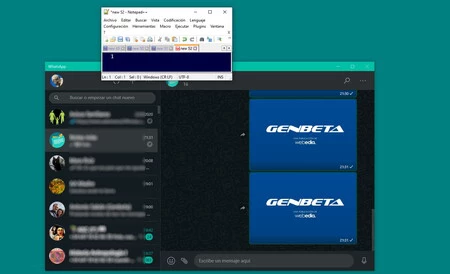 La ventana de WhatsApp, situada en un segundo plano que nos permite ver sin problemas los mensajes según llegan.
La ventana de WhatsApp, situada en un segundo plano que nos permite ver sin problemas los mensajes según llegan.
Así, por muchos mensajes que te envíe tu interlocutor, éste siempre verá los dobles 'check' grises (no azules), indicativos de los mensajes no leídos. Además, en Windows 10 y Mac OS X, podemos colocar el cursor del ratón sobre la ventana de WhatsApp (repetimos: sin hacer clic) y hacer scroll para desplazarnos sobre los mensajes de la conversación.
Una vez que ya no nos importe que la otra persona sepa que hemos visto sus mensajes, sólo tenemos que hacer clic en la ventana de WhatsApp mientras permanece abierta la conversación en cuestión. Y listo. ¿Limitaciones de este sistema? Pues al menos uno: sólo podremos ver el contenido de un chat cada vez, pues no es posible ir cambiando de conversación sin traer la ventana a primer plano de nuevo.
En este otro artículo te explicamos cómo puedes ver mensajes eliminados de WhatsApp.




